휴대폰 또는 PC에서 줌 프로필 사진을 제거하는 방법

Zoom 프로필 사진을 제거하는 방법과 그 과정에서 발생할 수 있는 문제를 해결하는 방법을 알아보세요. 간단한 단계로 프로필 사진을 클리어하세요.
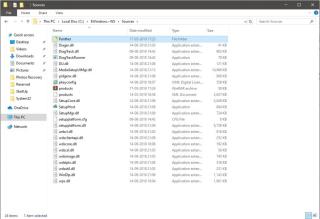
Windows PC를 Windows 10으로 업그레이드하고 설정하는 동안 "업그레이드할 수 없음"이 표시되지만 "조치가 필요하지 않습니다."라고 가정해 보십시오. 오류, 어떻게 하시겠습니까? 이 알림을 통해 Microsoft는 다른 오류와 달리 무엇이 잘못되었을 수 있는지에 대한 힌트를 제공하지 않습니다.
이것은 당신이 그것에 대해 아무것도 할 수 없기 때문에 당신을 무력하게 만듭니다. 하지만 걱정하지 마세요. 해결책이 있습니다. 이 게시물에서는 Windows 10 설치 중에 팝업되는 "주의가 필요한 사항" 오류를 식별하고 아는 방법에 대해 설명합니다.
참고: 창을 닫지 말고 최소화하십시오.
“주의가 필요한 것”
알림이 나타날 때마다 운영 체제는 오류와 관련된 정보를 제공해야 합니다. 이렇게 하면 오류 메시지를 쉽게 처리할 수 있습니다. 그렇지 않으면 사용자가 아무 생각 없이 작업을 수행하고 시간을 낭비할 수 있습니다.
Microsoft는 Windows 10 2019년 5월 업데이트를 출시했으며 많은 사용자가 "이 PC는 Windows 10으로 업그레이드할 수 없습니다"라는 메시지를 보았을 수 있습니다.
이 알림의 원인은 무엇이든 될 수 있으며, 이 새 버전의 Windows 10과 호환되지 않는 소프트웨어, 서비스 또는 드라이버일 수 있습니다. 또한 "조치가 필요하지 않습니다."라고 언급되어 있습니다. Windows Update는 컴퓨터가 준비되면 이 버전의 Windows 10을 다운로드하라는 메시지를 표시합니다.
글쎄, 우리는 알림이 "조치가 필요하지 않습니다"라는 것을 알고 있지만 우리는 아무 것도 하지 않을 것입니다. 그렇죠?
어떤 소프트웨어, 서비스 또는 드라이버가 문제를 일으키는지 알고 Windows 업데이트를 받기 위해 문제를 해결할 수 있다면 어떨까요? 그러나 Microsoft 는 그것이 어느 것인지 알려주지 않습니다.
따라서 이를 책임지고 로그 파일에서 직접 확인해야 합니다.
Windows 설치 로그 파일을 보는 단계
로그 파일을 확인하여 문제의 원인을 확인할 수 있습니다. 알아보려면 Windows와 E를 눌러 파일 탐색기를 가져오고 주소 표시줄에 이 경로를 입력하십시오.
C:\$WINDOWS. ~WS\Sources\Panther
참고: $WINDOWS를 찾으려면 보기 탭에서 숨겨진 항목 에 체크 표시를 했는지 확인하십시오 . ~WS
이 폴더에 많은 파일이 있습니다. .xml 형식의 CompatData_를 찾으십시오. 같은 이름을 가진 몇 개의 파일을 본 다음 최근 파일을 찾을 수도 있습니다.
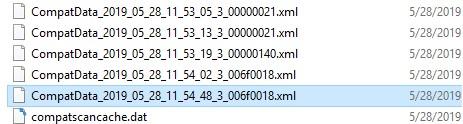
파일을 더블 클릭하여 열어 내용을 확인하세요. Microsoft Edge 에서 파일을 여는 것이 좋습니다 . 따라서 파일을 마우스 오른쪽 버튼으로 클릭 하고 연결 프로그램 -> Microsoft Edge 를 클릭 합니다.
이 파일은 오류의 원인이 무엇인지 알려줄 수 있지만 원인을 찾는 것은 까다로울 수 있습니다.
Windows에서 드라이버가 업데이트를 받을 수 있는 상태가 아니라고 표시되면 DriverPackages로 이동하여 다음 여부를 확인하십시오.
BlockMigration="참"
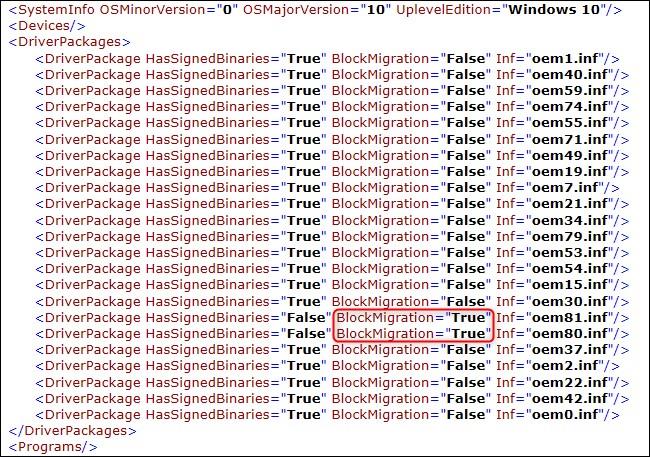
이미지 크레딧: 괴짜 방법
이것이 존재하는 경우 파일과 관련된 드라이버가 Windows 새 버전과 호환되지 않음을 의미합니다.
이제 문제의 원인이 무엇인지 알았지만 어떻게 처리해야 합니까? 볼 수 있는 파일은 .INF 형식입니다. 어떤 운전자가 범인인지 알기 위해서는 운전자와 일치시켜야 합니다.
그것에 대해 알기 위해서는 INF 파일 폴더로 이동해야 합니다. 이를 위해 Windows와 E를 눌러 파일 탐색기를 가져오고 주소 표시줄에 다음을 입력합니다.
C:\Windows\INF
문제를 일으키는 inf 파일을 찾습니다.
파일을 찾으면 파일을 두 번 클릭하여 엽니다. 파일이 메모장에서 열립니다. 파일의 용도를 알 수 있도록 각 파일에 대한 설명을 볼 수 있습니다. 이렇게 하면 문제의 원인이 무엇인지 더 잘 알 수 있습니다.
이제 문제가 무엇인지 알았으니 해결 방법을 알려주시겠습니까?
특정 드라이버가 장애를 유발한다는 것을 알게 되면 제거할 수 있습니다.
이를 위해 다음 단계를 따르십시오.
1단계: 검색 상자에 Windows 기능 켜기 또는 끄기를 입력하고 Enter 키를 누릅니다.
2단계: Windows 기능 창이 나타납니다.
3단계: 이제 드라이버를 찾아 옆에 있는 확인 표시를 제거하고 확인을 클릭하여 작업을 완료합니다.
이것은 영구적이지 않으므로 걱정하지 마십시오. 업그레이드 후 항상 동일한 프로세스를 사용하여 다시 설치할 수 있습니다.
또한 업그레이드에 방해가 되는 다른 하드웨어 드라이버나 앱을 발견하면 업그레이드할 때까지 제거하십시오.
문제를 제거했으면 업그레이드를 재개하겠습니다.
주소 표시줄의 C:\$WINDOWS.~BT\Sources\Panther .
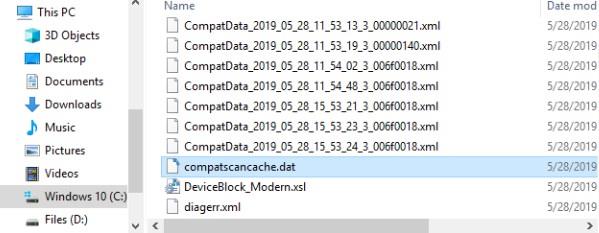
삭제되면 새로 고침 버튼을 클릭하고 설치 프로세스를 계속할 수 있습니다.
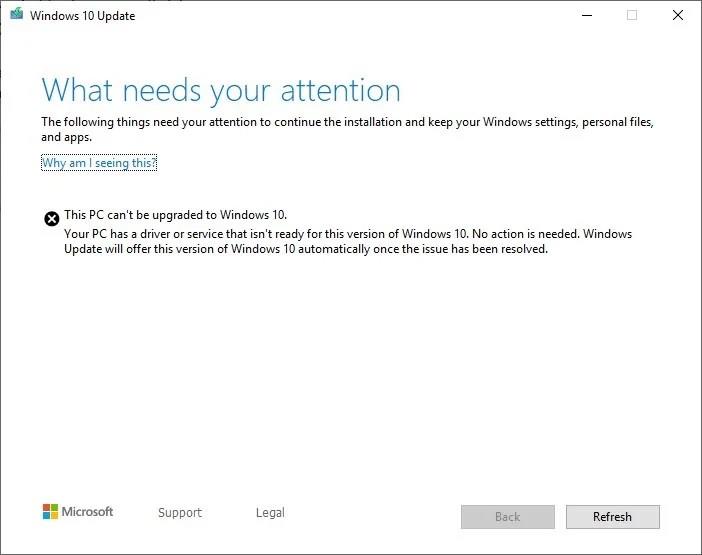
이러한 방식으로 주의가 필요한 사항 알림을 제거하고 컴퓨터에서 Windows 10 새로운 2019년 5월 업데이트를 받을 수 있습니다.
글쎄, 우리는 이것이 Windows 10 새로운 업그레이드 를 얻는 것이 상당히 많다는 것을 알고 있으며 Microsoft 자체가 문제와 수행할 작업을 제안하면 더 쉬울 것입니다. 그러나 이전에 설치하는 동안 팝업되던 문제가 발생한 것보다 주의 가 필요한 사항 이 더 좋습니다.
문제가 해결되었습니까? 아래 의견 섹션에서 문제와 관련된 경험과 생각을 공유하십시오.
더 많은 기술 업데이트를 보려면 Facebook , Twitter 에서 팔로우 하고 YouTube 채널을 구독 하세요 .
Zoom 프로필 사진을 제거하는 방법과 그 과정에서 발생할 수 있는 문제를 해결하는 방법을 알아보세요. 간단한 단계로 프로필 사진을 클리어하세요.
Android에서 Google TTS(텍스트 음성 변환)를 변경하는 방법을 단계별로 설명합니다. 음성, 언어, 속도, 피치 설정을 최적화하는 방법을 알아보세요.
Microsoft Teams에서 항상 사용 가능한 상태를 유지하는 방법을 알아보세요. 간단한 단계로 클라이언트와의 원활한 소통을 보장하고, 상태 변경 원리와 설정 방법을 상세히 설명합니다.
Samsung Galaxy Tab S8에서 microSD 카드를 삽입, 제거, 포맷하는 방법을 단계별로 설명합니다. 최적의 microSD 카드 추천 및 스토리지 확장 팁 포함.
슬랙 메시지 삭제 방법을 개별/대량 삭제부터 자동 삭제 설정까지 5가지 방법으로 상세 설명. 삭제 후 복구 가능성, 관리자 권한 설정 등 실무 팁과 통계 자료 포함 가이드
Microsoft Lists의 5가지 주요 기능과 템플릿 활용법을 통해 업무 효율성을 40% 이상 개선하는 방법을 단계별로 설명합니다. Teams/SharePoint 연동 팁과 전문가 추천 워크플로우 제공
트위터에서 민감한 콘텐츠를 보는 방법을 알고 싶으신가요? 이 가이드에서는 웹 및 모바일 앱에서 민감한 콘텐츠를 활성화하는 방법을 단계별로 설명합니다. 트위터 설정을 최적화하는 방법을 알아보세요!
WhatsApp 사기를 피하는 방법을 알아보세요. 최신 소셜 미디어 사기 유형과 예방 팁을 확인하여 개인 정보를 안전하게 보호하세요.
OneDrive에서 "바로 가기를 이동할 수 없음" 오류를 해결하는 방법을 알아보세요. 파일 삭제, PC 연결 해제, 앱 업데이트, 재설정 등 4가지 효과적인 해결책을 제공합니다.
Microsoft Teams 파일 업로드 문제 해결 방법을 제시합니다. Microsoft Office 365와의 연동을 통해 사용되는 Teams의 파일 공유에서 겪는 다양한 오류를 해결해보세요.








